Программа для редактирования файла hosts
Обновлено: 07.07.2024
Иногда приходится сталкиваться с такой проблемой, как изменить файл hosts. И если в ранних версиях Windows это делается весьма легко, то начиная с Windows 7, при сохранении возникает ряд проблем. В первую очередь это связано с тем, что при разработке новых версий использовались новые, более надежные, но в тоже время жесткие правила безопасности.
А ведь иногда просто необходимо внести туда несколько адресов и сайтов, дабы ограничить к ним доступ, запретить выводить рекламу в популярных приложениях.
Итак, как же изменить файл hosts windows 7, 8, 10. Если вы не знаете, где именно располагается данный файл, советуем записать путь к нему: C:\Windows\System32\drivers\etc\hosts?
Есть два основных способа, о которых мы с вами и поговорим.
Как изменить hosts через командную строку?
В первую очередь, отметим, что для того, чтобы изменить hosts, следует открыть его в программе, запущенной от имени администратора. Поэтому следует зайти в систему под учетной записью администратора.
Теперь поговорим о том, как открыть файл hosts и внести в него изменения.



Далее ждем, пока перед нами не откроется окно командной строки. В нем следует прописать: notepad C:\Windows\System32\drivers\etc\hosts (можно скопировать и вставить).

Таким образом, мы даем системе задачу запустить файл hosts в блокноте.

После его открытия вы сможете внести в него изменения, а затем сохранить.
Изменение hosts в текстовом редакторе
По сути, кардинальных отличий нет, разве что придется открывать другую папку и программу.

Для начала заходим в «Мой компьютер» и задаем путь папки: C:\Windows\system32, находим в ней программу notepad.exe и запускаем от имени администратора.


Вносим изменения и сохраняем файл.
Как видите, изменить файл hosts не так сложно, как утверждают люди, впервые столкнувшиеся с данной проблемой. Единственное, вы должны иметь права администратора на данном компьютере или ноутбуке и тогда вам станет доступно большинство функций вашего ПК.





Система спросит, действительно ли вы хотите внести изменения? Подтверждаете.



Системные требования:
Windows XP — Windows 10 (x32 / x64)
Описание:
Hosts File Editor - небольшая бесплатная утилита, которая позволяет легко и просто управлять доступом к веб-сайтам и сетевому трафику путем редактирования host файлов. Пользовательский интерфейс интуитивно понятен и прост в навигации. Присутствует возможность быстро восстановить исходный host файл, если внесенные изменения привели к непредвиденным последствиям.
Программа позволяет очищать кэш DNS, блокировать веб-сайты, управлять сетевым трафиком путем включения/выключения host файлов хостов, блокировать доступ к сети различных приложений, которые потребляют слишком много трафика, отключать некоторые параметры телеметрии для Microsoft, Adobe, Corel, Facebook, Twitter, Instagram, Redtube и пр. Программа не требует инсталляции.
Возможность добавления, удаления, редактирования host файлов.
Создание резервных копий host файлов.
Очистка кэша DNS.
Включение / Отключение сервиса Windows Update.
Очистка истории обновлений Windows.
Включение / Отключение сервиса Windows Firewall.
Создание правил для встроенного брандмауэра.
Включение / Отключение Windows Defender.
Включение / Отключение гибернации.
Включение / Отключение Windows Security Center.
Включение / Отключение службы защиты пользователей UAC.
Очистка временных файлов.
Удаление системных точек восстановления.
Блокирование заданных приложений и многое другое.
Портативная версия программы представлена разработчиком работает без инсталляции на компьютер.In version v.1.5.10. added:
Block All Websites Except Approved Ones (Tools/ Block All Websites Except Approved Ones).
Add Dan Pollock List.
Improved certain functions of the program (Set Proxy Settings, Block IP Address. and more).

Редактор хост файла Hosts File Editor+ 1.5.10 portable

Программа требует:
Windows XP — Windows 10 (x32 / x64)
Hosts File Editor - небольшая бесплатная утилита, которая позволяет легко и просто управлять доступом к веб-сайтам и сетевому трафику путем редактирования host файлов. Пользовательский интерфейс интуитивно понятен и прост в навигации. Присутствует возможность быстро восстановить исходный host файл, если внесенные изменения привели к непредвиденным последствиям.
Программа позволяет очищать кэш DNS, блокировать веб-сайты, управлять сетевым трафиком путем включения/выключения host файлов хостов, блокировать доступ к сети различных приложений, которые потребляют слишком много трафика, отключать некоторые параметры телеметрии для Microsoft, Adobe, Corel, Facebook, Twitter, Instagram, Redtube и пр. Программа не требует инсталляции.
Редактор хост файла Hosts File Editor+ 1.5.10 portable подробнее:
Ключевые особенности программы:
·Возможность добавления, удаления, редактирования host файлов.
·Создание резервных копий host файлов.
·Очистка кэша DNS.
·Включение / Отключение сервиса Windows Update.
·Очистка истории обновлений Windows.
·Включение / Отключение сервиса Windows Firewall.
·Создание правил для встроенного брандмауэра.
·Включение / Отключение Windows Defender.
·Включение / Отключение гибернации.
·Включение / Отключение Windows Security Center.
·Включение / Отключение службы защиты пользователей UAC.
·Очистка временных файлов.
·Удаление системных точек восстановления.
·Блокирование заданных приложений и многое другое.
O portable:
·Портативная версия программы представлена разработчиком работает без инсталляции на компьютер.

Что нового:
In version v.1.5.10. added:
--------------------------
- Block All Websites Except Approved Ones (Tools/ Block All Websites Except Approved Ones).
- Add Dan Pollock List.
- Improved certain functions of the program (Set Proxy Settings, Block IP Address. and more).
- Fixed minor bugs.
Скриншоты Редактор хост файла Hosts File Editor+ 1.5.10 portable:
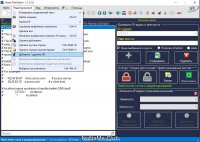
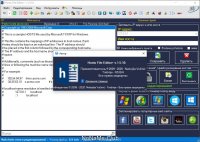
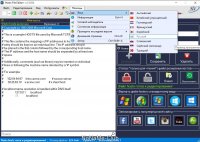
Редактор хост файла Hosts File Editor+ 1.5.10 portable скачать торрент:
В некоторых ситуациях может потребоваться изменить файл hosts в Windows 10, 8.1 или Windows 7. Иногда причина тому — вирусы и вредоносные программы, вносящие изменения в hosts, из-за чего не получается зайти на определенные сайты, а иногда вы и сами можете захотеть отредактировать этот файл для того, чтобы ограничить доступ к какому-либо сайту.
Изменение файла hosts в блокноте
Самый простой способ редактирования файла hosts — использовать встроенный текстовый редактор «Блокнот». Самый важны момент, который нужно учесть: текстовый редактор должен запускаться от имени администратора, в противном случае вы не сможете сохранить сделанные изменения. Отдельно опишу как проделать необходимое в разных версиях Windows, хотя по своей сути шаги отличаться не будут.
Как изменить hosts в Windows 10 с помощью блокнота
Для редактирования файла hosts в Windows 10 используйте следующие простые шаги:

- Начните вводить «Блокнот» в поле поиска на панели задач. Когда нужный результат будет найден, нажмите по нему правой кнопкой мыши и выберите пункт «Запуск от имени администратора».
- В меню блокнота выберите Файл — Открыть и укажите путь к файлу hosts в папке C:\Windows\System32\drivers\etc. Если в этой папке присутствует несколько файлов с таким именем, открывайте тот, который не имеет никакого расширения.
- Внесите необходимые изменения в файл hosts, добавьте или удалите строки соответствий IP и URL, после чего сохраните файл через меню.
Редактирование hosts в Windows 8.1 или 8
Для запуска блокнота от имени Администратора в Windows 8.1 и 8 находясь на начальном экране с плитками, начните набирать слово «Блокнот», когда он появится в поиске, кликните по нему правой кнопкой мыши и выберите «Запуск от имени администратора».

В блокноте нажмите «Файл» — «Открыть», после чего справа от «Имя файла» вместо «Текстовые документы» выберите пункт «Все файлы» (в противном случае, зайдя в нужную папку вы увидите «Нет элементов, удовлетворяющих условиям поиска») и после этого откройте файл hosts, который находится в папке C:\Windows\System32\drivers\etc.

Может оказаться, что в этой папке не один, а два hosts или даже больше. Открывать следует тот, который не имеет никакого расширения.

По умолчанию, данный файл в Windows выглядит как на картинке выше (кроме последней строчки). В верхней части — комментарии о том, для чего нужен этот файл (могут быть и на русском, это не важно), а в нижней мы можем добавлять необходимые строчки. Первая часть означает адрес, на который будут перенаправляться запросы, а вторая — какие именно запросы.

После того, как были внесены все необходимые правки, сохраните файл. (Для того, чтобы изменения вступили в силу, может потребоваться перезагрузка компьютера).
Windows 7
Для изменения hosts в Windows 7 вам также требуется запустить блокнот от имени администратора, для этого вы можете найти его в меню «Пуск» и нажать правой кнопкой мыши, после чего выбрать запуск от имени администратора.

После этого, также, как и в предыдущих примерах, вы можете открыть файл и вносить необходимые изменения в нем.

Всё, что он делает — запускает всё тот же блокнот, но уже с правами администратора и открытым нужным файлом. Пользователю остается лишь внести изменения и сохранить файл. Подробнее о программе и где её скачать в статье Настройка и оптимизация Windows 10 в Dism++.
Учитывая то, что нежелательные изменения файла hosts обычно появляются в результате работы вредоносных программ, логично, что средства для их удаления могут содержать и функции исправления этого файла. Есть такая опция и в популярном бесплатном сканере AdwCleaner.

Достаточно зайти в настройки программы, включить пункт «Сбросить файл hosts», после чего на главной вкладке AdwCleaner выполнить сканирование и очистку. В процессе также будет исправлен и hosts. Подробно об этой и других таких программах в обзоре Лучшие средства удаления вредоносных программ.
Создание ярлыка для изменения hosts
Если вам часто приходится исправлять hosts, то вы можете создать ярлык, который будет автоматически запускать блокнот с открытым файлом в режиме администратора.

Для этого кликните правой кнопкой мышки в любом свободном месте рабочего стола, выберите «Создать» — «Ярлык» и в поле «Укажите расположение объекта» введите:
Затем нажмите «Далее» и укажите имя ярлыка. Теперь, кликните правой кнопкой мыши по созданному ярлыку, выберите «Свойства», на вкладке «Ярлык» нажмите кнопку «Дополнительно» и укажите, чтобы программа запускалась от имени администратора (иначе у нас не получится сохранить файл hosts).
Читайте также:

